vivo浏览器保存网页技巧教程
时间:2025-09-23 22:13:22 115浏览 收藏
想要随时随地离线浏览网页?vivo浏览器帮你轻松实现!本文为你详细讲解vivo浏览器保存网页的三种实用方法,包括将网页保存为图片、PDF文件以及利用收藏功能离线保存。无论你是想快速分享网页截图、保留清晰排版的文章,还是需要随时访问的网页内容,都能找到适合你的解决方案。了解如何利用vivo浏览器的截图、打印和收藏功能,将网页完整保存到本地,即使在没有网络的情况下也能轻松查阅重要信息。掌握这些技巧,让你的网页浏览体验更加便捷高效!
1、vivo浏览器支持将网页保存为图片、PDF或通过收藏功能离线查看。2、保存为图片可截取完整页面长图并存至相册;3、保存为PDF可通过打印功能实现,保留文字与排版;4、收藏时勾选保存网页内容可实现离线访问。
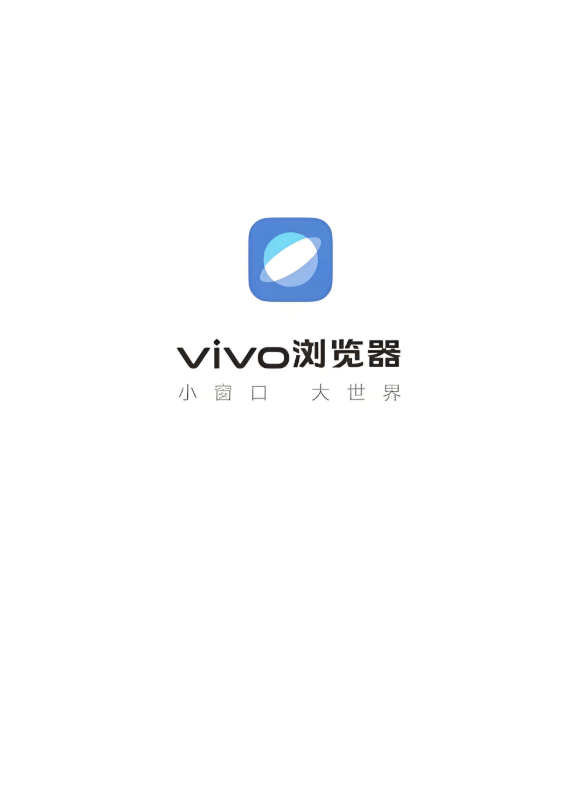
如果您希望在无法联网或需要长期保存信息的情况下查看网页内容,可以将网页完整保存到本地。vivo浏览器提供了便捷的功能,支持将网页以图片或PDF格式离线保存。以下是具体操作方法。
本文运行环境:vivo X100 Pro,Android 14
一、将网页保存为图片
将网页保存为图片适合快速分享或保留视觉布局完整的页面内容。此方式会截取当前可见区域或整个页面并生成一张长图。
1、打开vivo浏览器,进入需要保存的网页。
2、点击屏幕底部的更多选项(三个点)按钮,打开菜单。
3、在弹出的菜单中选择截图功能。
4、选择滚动截图或长截图选项,系统将自动拼接页面各部分。
5、等待截图完成后,点击保存按钮,图片将存储至手机相册。
二、将网页保存为PDF文件
保存为PDF格式更适合归档和后续编辑,能够保留文字可选性与清晰排版,适用于文章阅读和资料整理。
1、在vivo浏览器中打开目标网页。
2、点击底部更多选项(三个点),进入菜单界面。
3、选择打印功能。
4、在打印设置界面,将目标打印机更改为保存为PDF。
5、点击打印按钮,系统会生成PDF文件。
6、选择保存位置,确认后即可在文件管理器中查找该PDF文档。
三、使用收藏功能离线保存网页
vivo浏览器的收藏功能支持离线查看已保存的网页内容,适合需要保留原始交互体验的场景。
1、进入需要保存的网页。
2、点击地址栏右侧的星形图标进行收藏。
3、在弹出窗口中勾选同时保存网页内容选项。
4、完成收藏后,在浏览器书签管理中找到该条目。
5、在网络不可用时,点击该收藏条目仍可查看已缓存的页面内容。
今天带大家了解了的相关知识,希望对你有所帮助;关于文章的技术知识我们会一点点深入介绍,欢迎大家关注golang学习网公众号,一起学习编程~
-
501 收藏
-
501 收藏
-
501 收藏
-
501 收藏
-
501 收藏
-
308 收藏
-
490 收藏
-
385 收藏
-
109 收藏
-
175 收藏
-
449 收藏
-
140 收藏
-
342 收藏
-
486 收藏
-
253 收藏
-
191 收藏
-
335 收藏
-

- 前端进阶之JavaScript设计模式
- 设计模式是开发人员在软件开发过程中面临一般问题时的解决方案,代表了最佳的实践。本课程的主打内容包括JS常见设计模式以及具体应用场景,打造一站式知识长龙服务,适合有JS基础的同学学习。
- 立即学习 543次学习
-

- GO语言核心编程课程
- 本课程采用真实案例,全面具体可落地,从理论到实践,一步一步将GO核心编程技术、编程思想、底层实现融会贯通,使学习者贴近时代脉搏,做IT互联网时代的弄潮儿。
- 立即学习 516次学习
-

- 简单聊聊mysql8与网络通信
- 如有问题加微信:Le-studyg;在课程中,我们将首先介绍MySQL8的新特性,包括性能优化、安全增强、新数据类型等,帮助学生快速熟悉MySQL8的最新功能。接着,我们将深入解析MySQL的网络通信机制,包括协议、连接管理、数据传输等,让
- 立即学习 500次学习
-

- JavaScript正则表达式基础与实战
- 在任何一门编程语言中,正则表达式,都是一项重要的知识,它提供了高效的字符串匹配与捕获机制,可以极大的简化程序设计。
- 立即学习 487次学习
-

- 从零制作响应式网站—Grid布局
- 本系列教程将展示从零制作一个假想的网络科技公司官网,分为导航,轮播,关于我们,成功案例,服务流程,团队介绍,数据部分,公司动态,底部信息等内容区块。网站整体采用CSSGrid布局,支持响应式,有流畅过渡和展现动画。
- 立即学习 485次学习
